Windows visualizzerà il codice di errore 0x80070005 quando è presente uno problema con l'installazione degli aggiornamenti di Windows. Potresti anche riscontrare l'errore se Windows non riesce ad attivare o eseguire determinate applicazioni di Office, in particolare dopo un aggiornamento di Windows. Il codice di errore indica sostanzialmente che Windows non dispone dei file richiesti o delle autorizzazioni del registro per eseguire un'operazione.
Evidenziamo sette potenziali soluzioni per la risoluzione dei problemi relativi al codice di errore di Windows 0x80070005.
1. Esegui lo strumento di risoluzione dei problemi di Windows Update
Esegui questa operazione se ricevi il codice di errore 0x80070005 quando tenti di installare un aggiornamento di Windows. Lo strumento di risoluzione dei problemi di Windows Update può anche correggere altri errori durante un aggiornamento.
In Windows 11, vai su Impostazioni >Sistema >Risoluzione dei problemi >Altri strumenti per la risoluzione dei problemi e seleziona Esegui accanto a Windows Update.
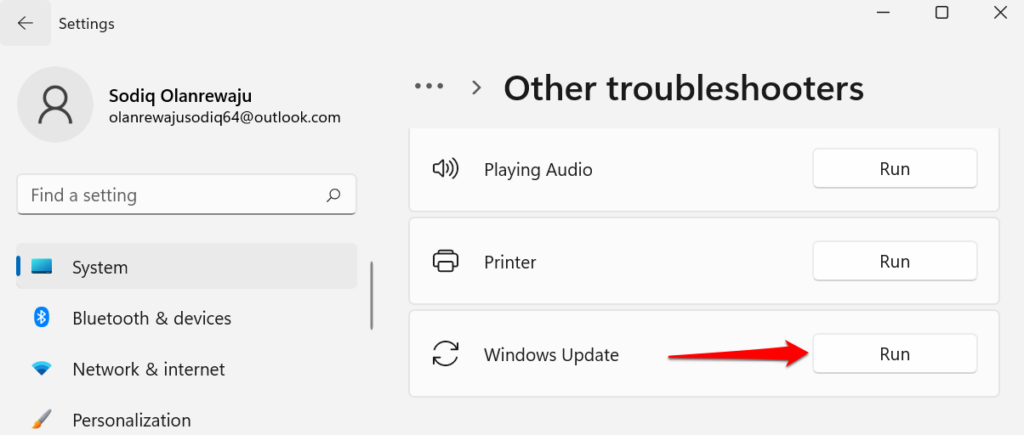
Se disponi di un computer Windows 10, vai su Impostazioni >Aggiornamento e sicurezza >Risoluzione dei problemi >Ulteriore strumento di risoluzione dei problemi>Windows Update e seleziona Esegui lo strumento di risoluzione dei problemi .
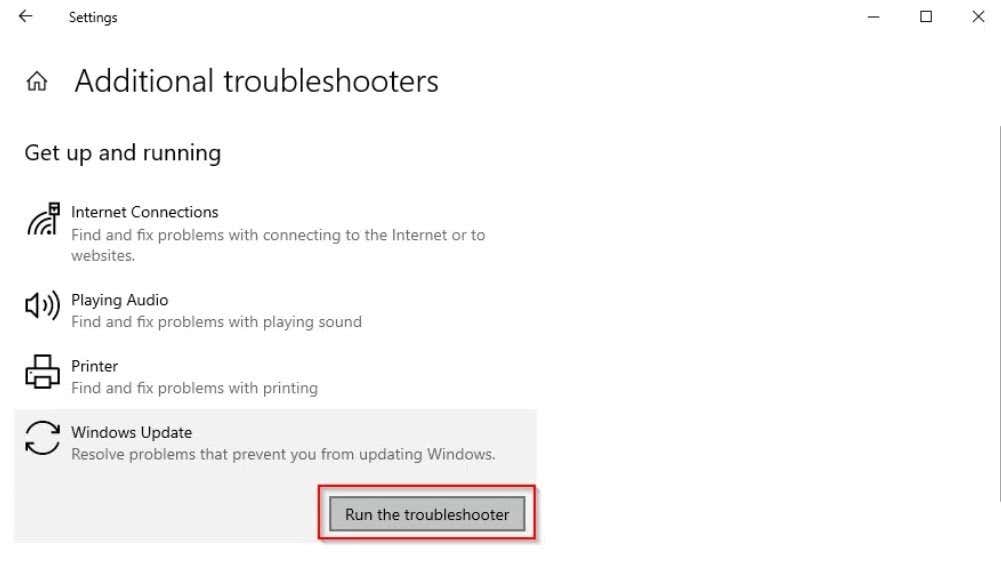
Attendi che lo strumento di risoluzione dei problemi diagnostichi i potenziali problemi che causano il codice di errore 0x80070005 e segui i consigli visualizzati sullo schermo.
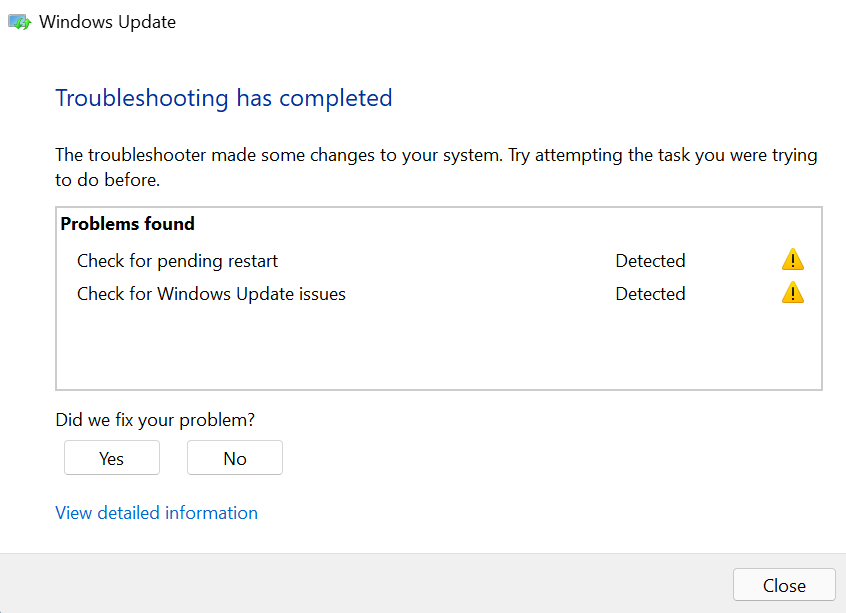
2. Cerca malware e virus
Malware e virus spesso eliminano file di sistema e chiavi di registro essenziali necessari per eseguire determinati programmi e installare gli aggiornamenti di Windows. Utilizza software di terze parti per scansiona il tuo PC alla ricerca di malware e virus o attiva la protezione in tempo reale nell'app Sicurezza di Windows.
Vai a Impostazioni >Privacy e sicurezza >Sicurezza di Windows >Apri Sicurezza di Windows >Virus e protezione dalle minacce >Gestisci le impostazioni e attiva la Protezione in tempo reale .
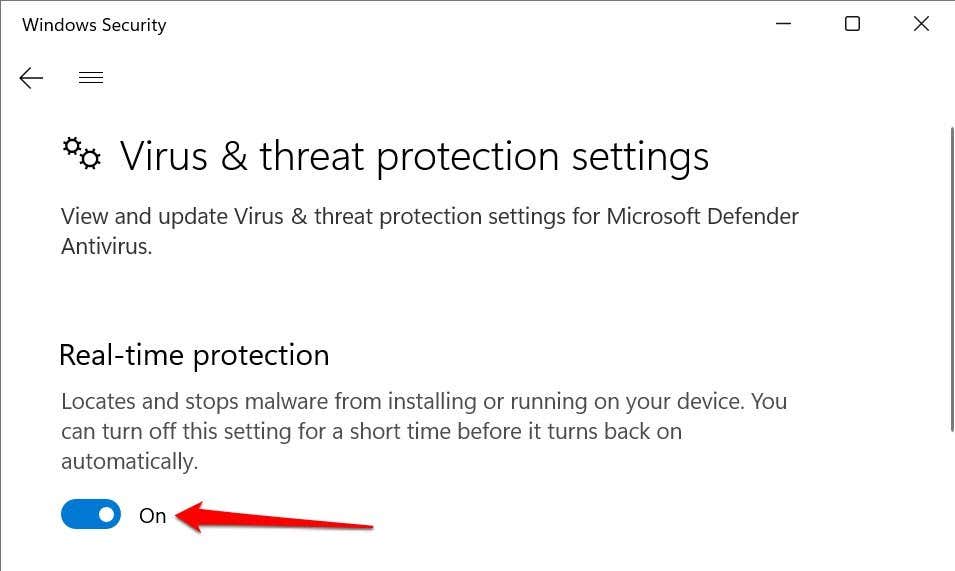
In Windows 10, vai su Impostazioni >Aggiornamento e sicurezza >Sicurezza di Windows >Protezione da virus e minacce >Gestisci le impostazioni e attiva la Protezione in tempo reale ..
3. Esegui il controllo file di sistema
Il controllo file di sistema (SFC) è uno strumento da riga di comando che verifica la presenza di file di sistema corrotti, danneggiati e mancanti in Windows. Se lo strumento ne trova qualcuno, lo sostituisce con una nuova copia.
Se ricevi il messaggio 0x80070005 perché un file di sistema importante è mancante o danneggiato, eseguire l'SFC è la soluzione migliore per risolvere il problema. Collega il tuo computer a Internet e segui i passaggi seguenti.
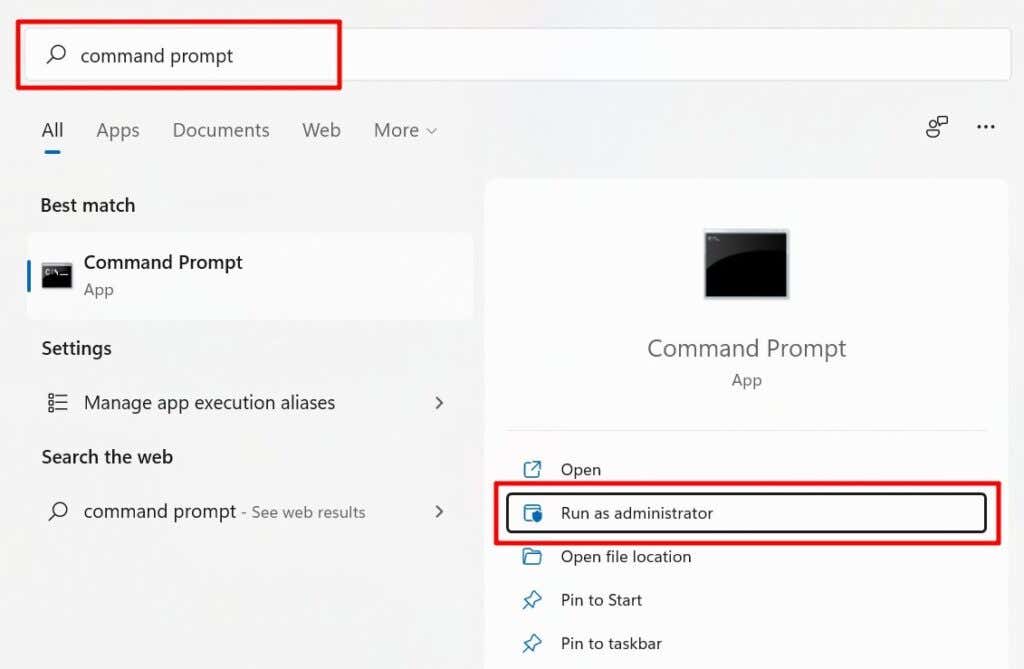
Se sul tuo PC è installato Windows 8 o versioni successive, Microsoft consiglia di eseguire lo strumento DISM (Deployment Image Servicing and Management) prima di eseguire il Controllo file di sistema. Altrimenti, vai al passaggio 3 se disponi di un PC Windows 7.
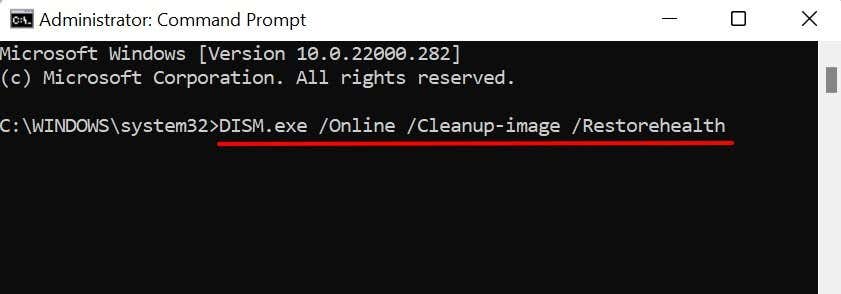
Esegui il controllo file di sistema (vedi il passaggio successivo) quando ricevi il messaggio di successo "Operazione di ripristino completata con successo".
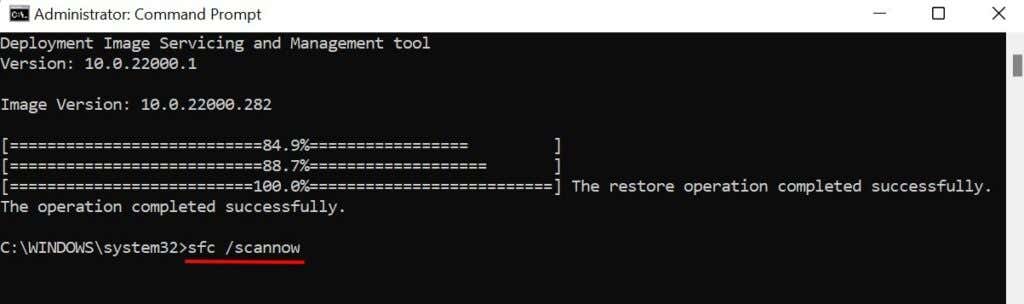
Attendere un messaggio di riuscita, chiudere la finestra del prompt dei comandi ed eseguire nuovamente l'app/il sistema operativo, eliminando l'errore 0x80070005. Potrebbe essere necessario riavviare il computer per completare le operazioni di riparazione in sospeso.
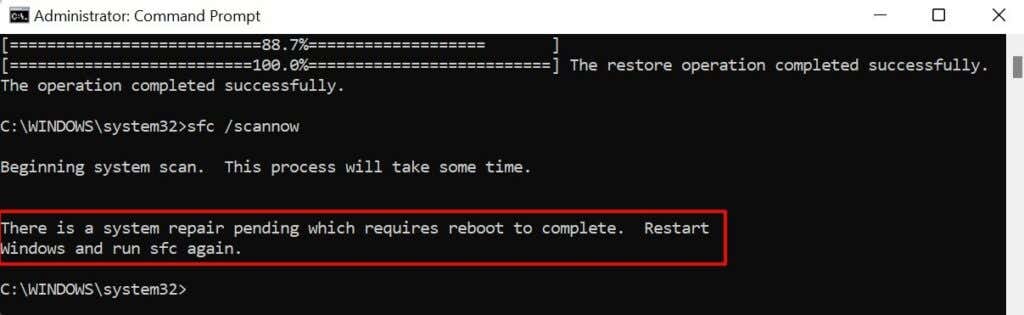
Quindi, presta attenzione al messaggio sullo schermo quando esegui il Controllo file di sistema.
4. Aggiorna il registro di Windows
Microsoft consiglia di aggiornare il registro se il codice di errore 0x80070005 viene visualizzato in un'applicazione di Office dopo l'aggiornamento di Windows. L'eliminazione o il danneggiamento di qualsiasi elemento nel registro può causare altri problemi in Windows. Quindi assicurati di eseguire il backup del registro di Windows prima di eseguire l'aggiornamento.
Chiudi tutte le applicazioni di Microsoft Office e segui questi passaggi:
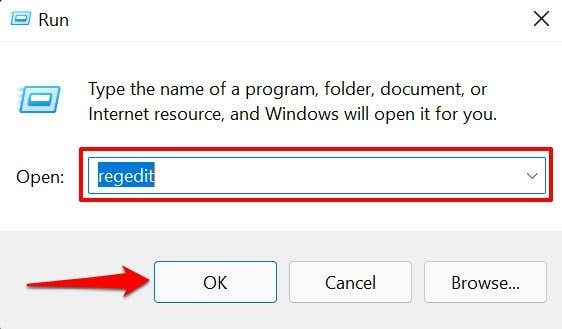
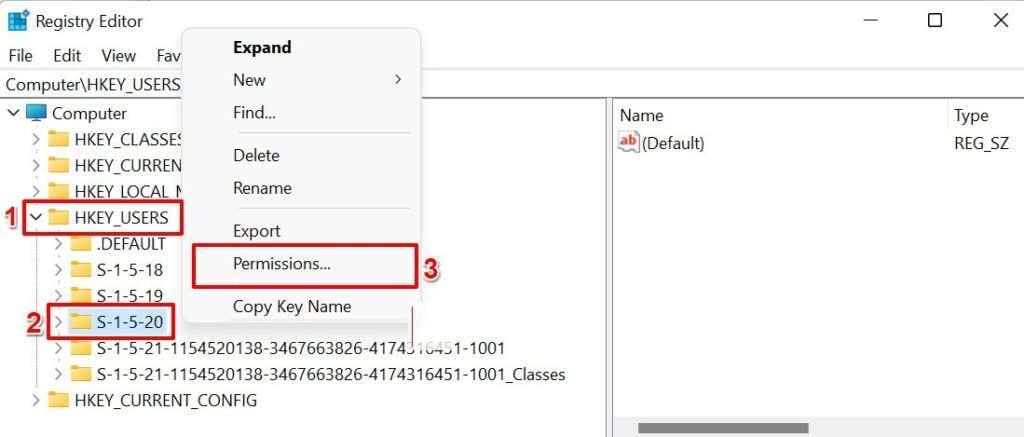
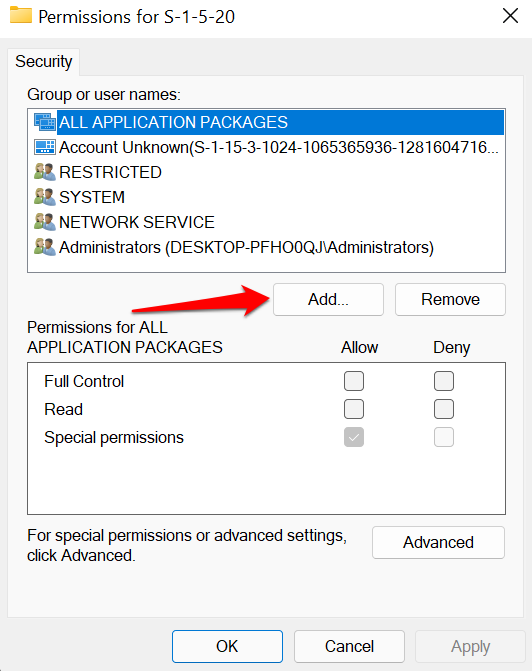
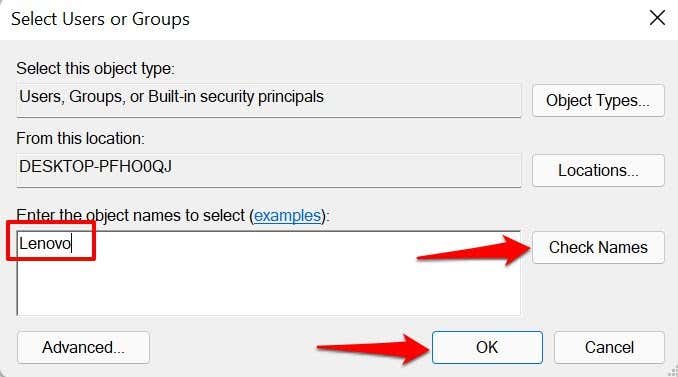
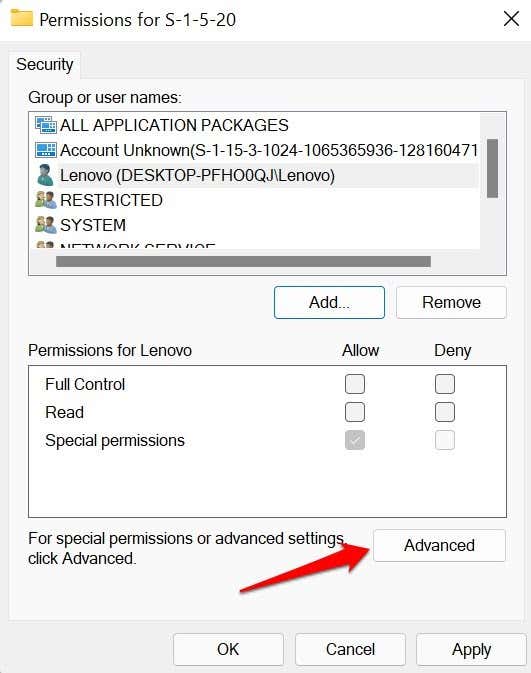
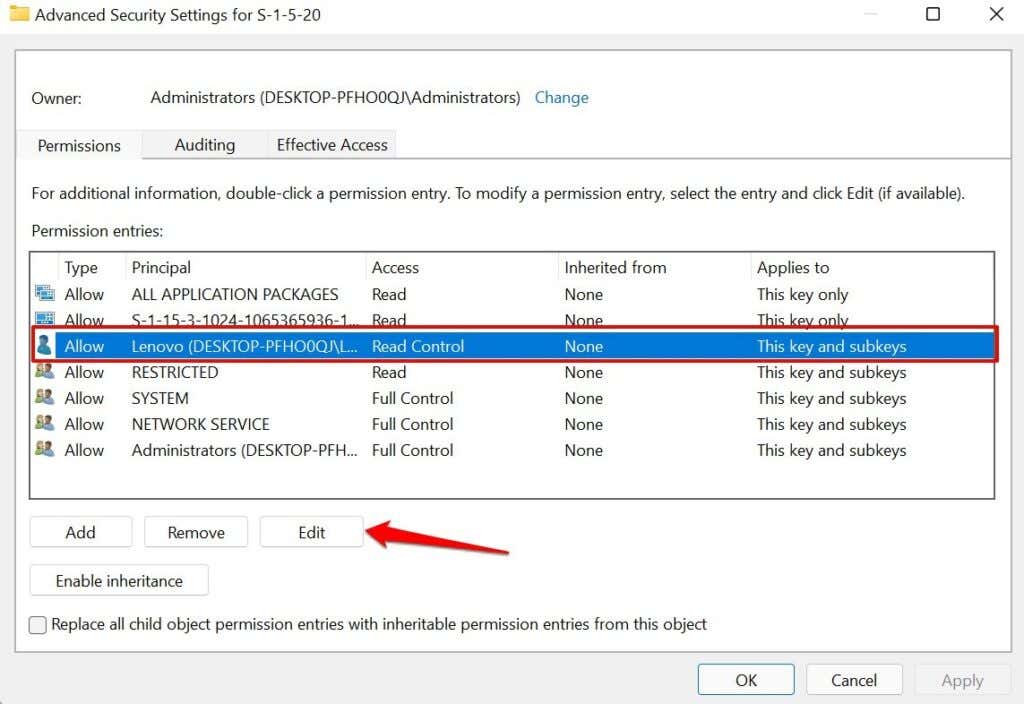
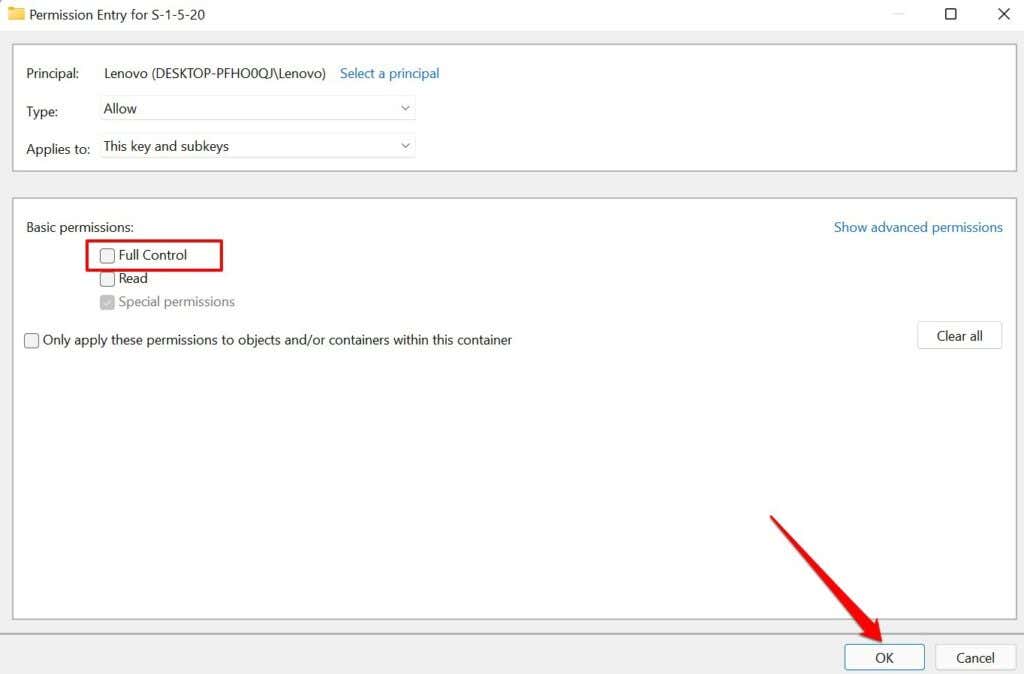
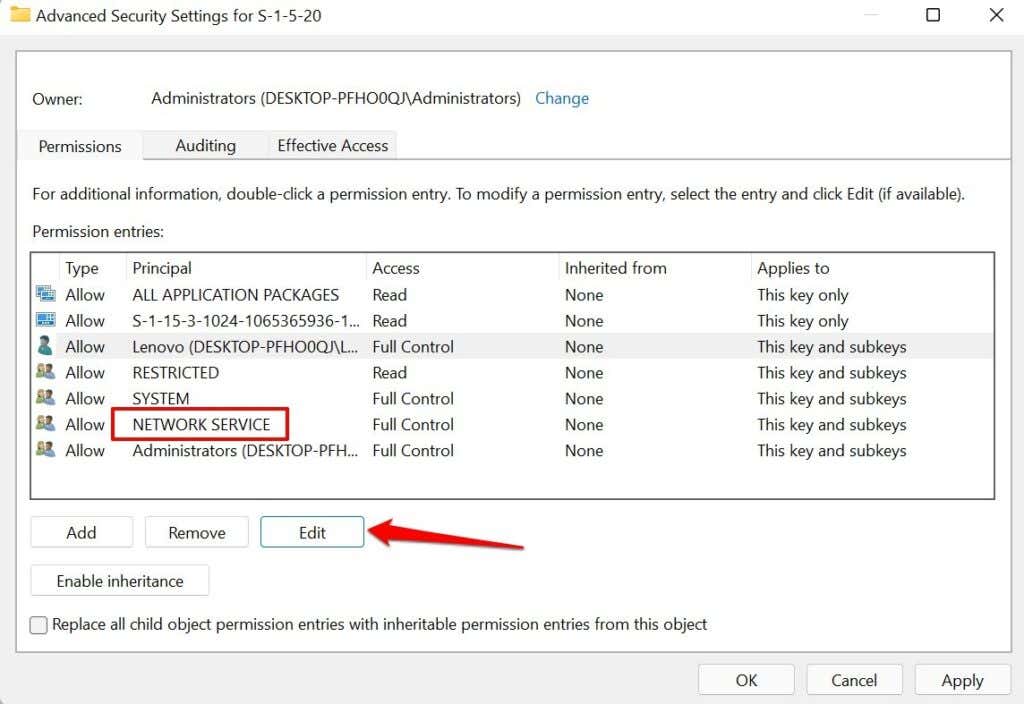
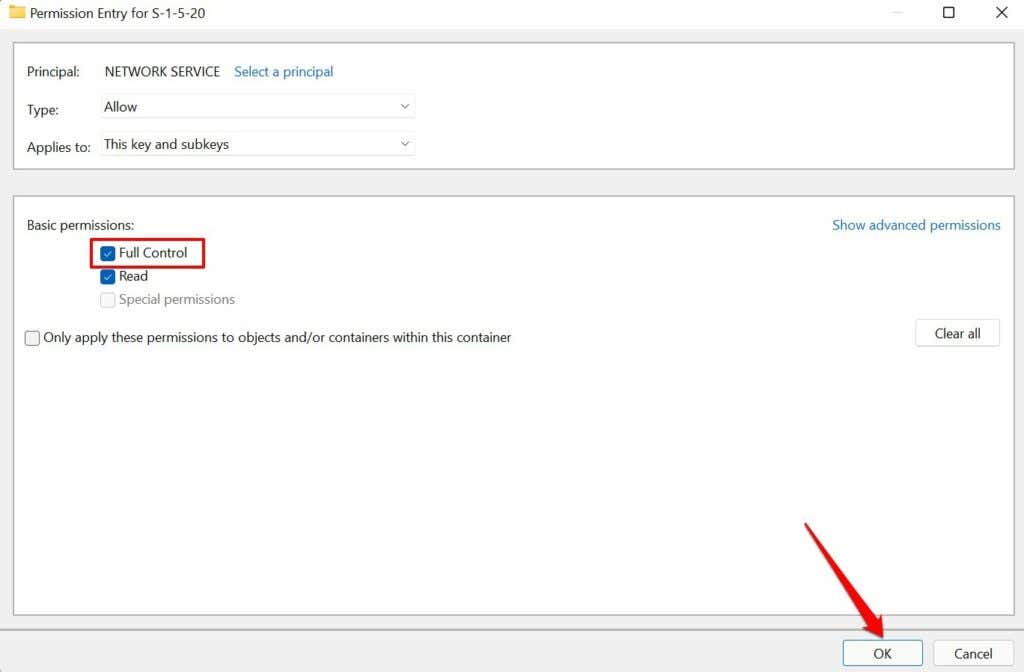
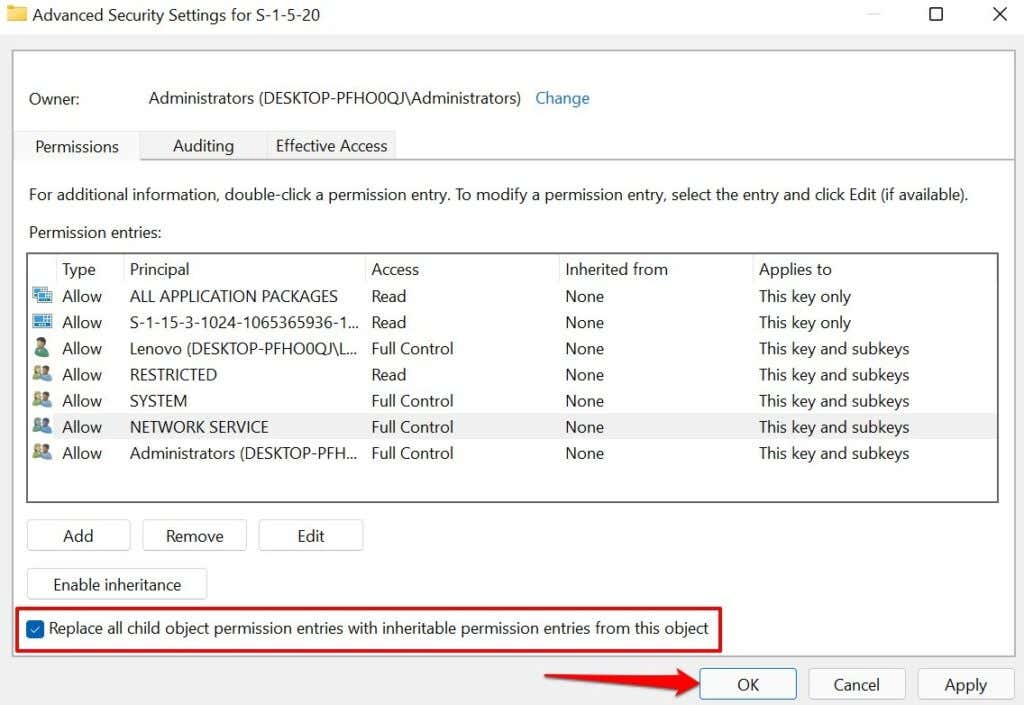
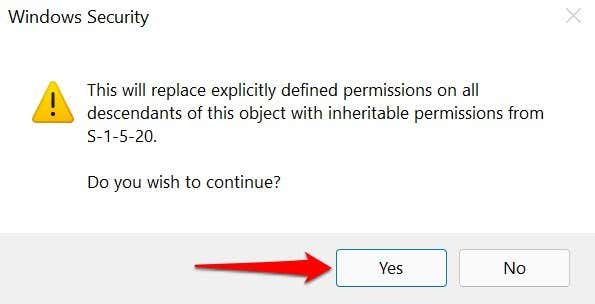
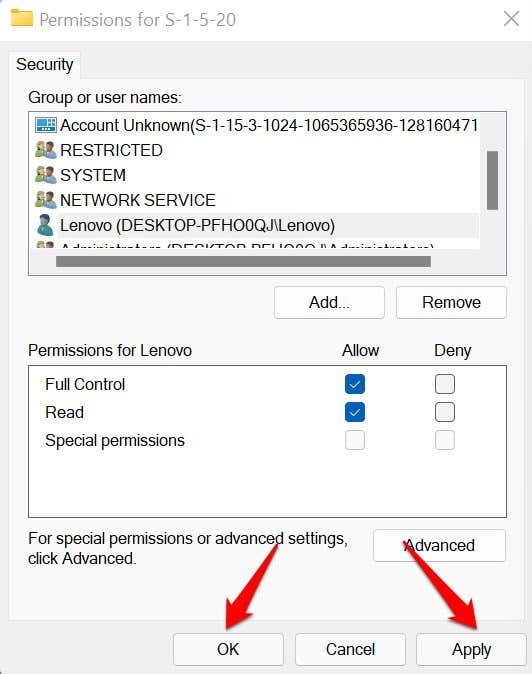
Chiudi l'editor del Registro di sistema, riapri l'app Office e controlla se questo interrompe il codice di errore 0x80070005.
Nota: sostituisci C: con la lettera dell'unità in cui è installato Windows. Allo stesso modo, sostituisci USERNAME con il nome utente del tuo PC.
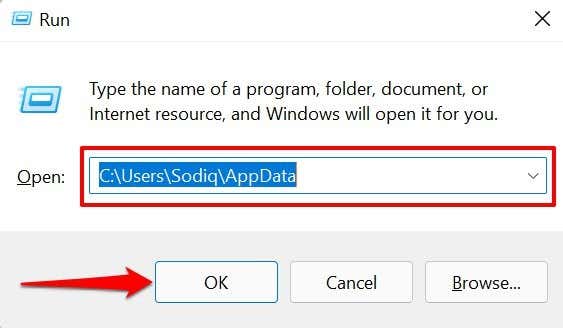
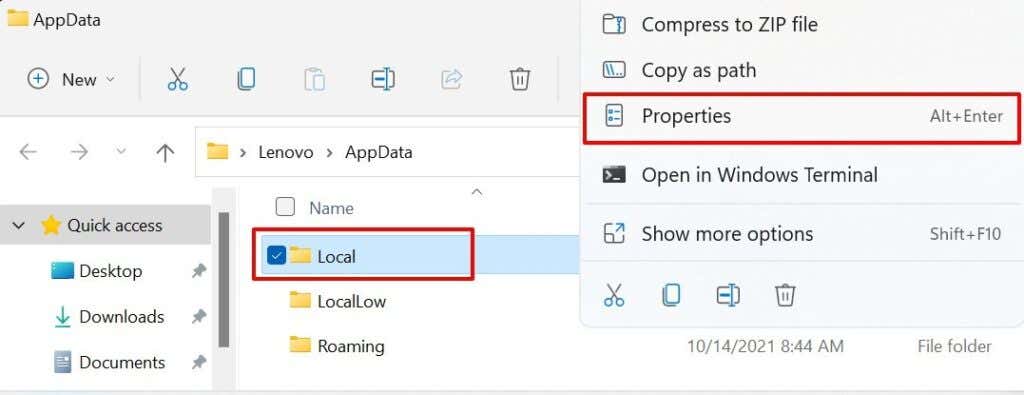
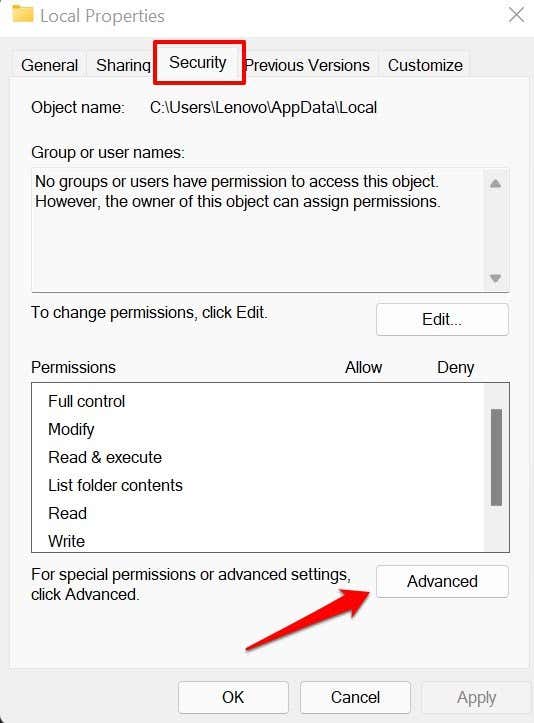
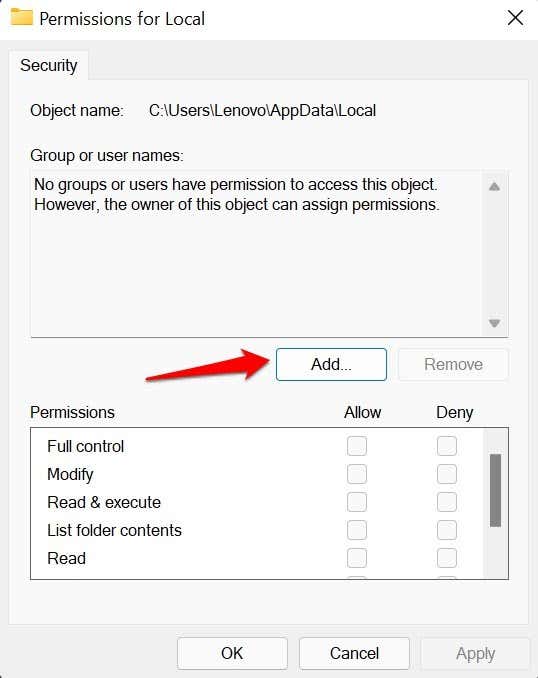
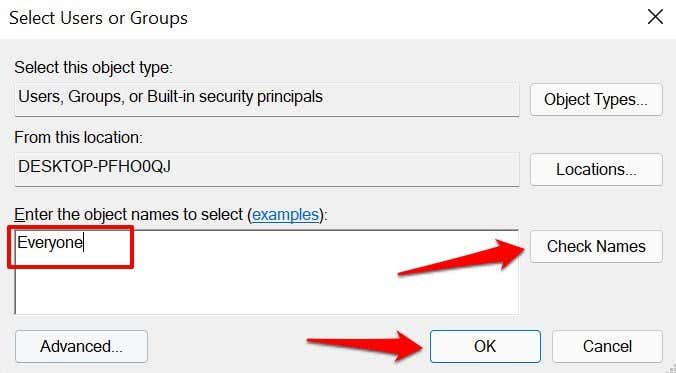
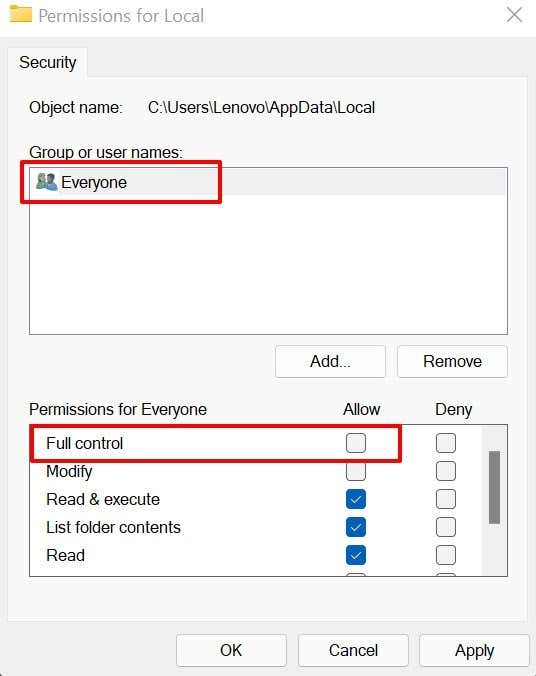
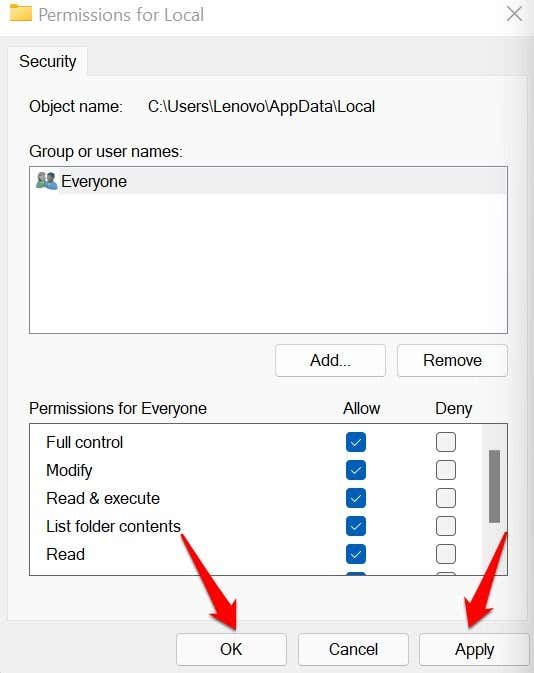
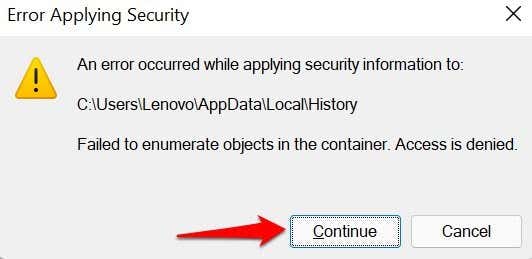
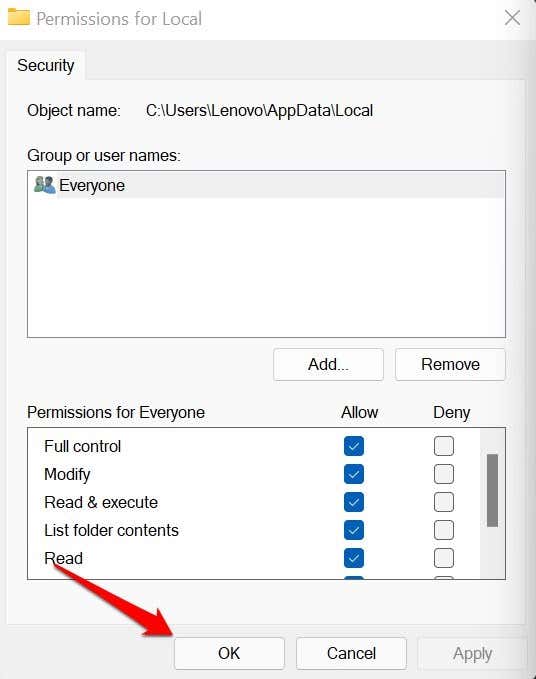
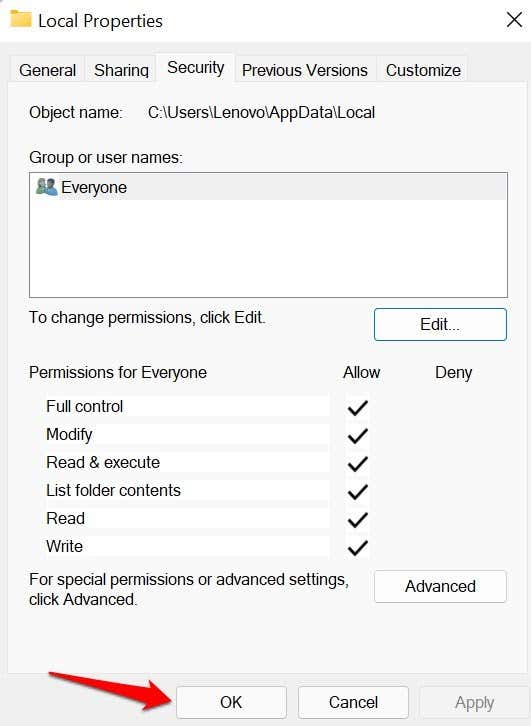
5. Controlla le impostazioni del tuo firewall
Puoi risolvere l'errore 0x80070005 configurando SVCHOST (il processo host per i servizi Windows) per ignorare le impostazioni del firewall.
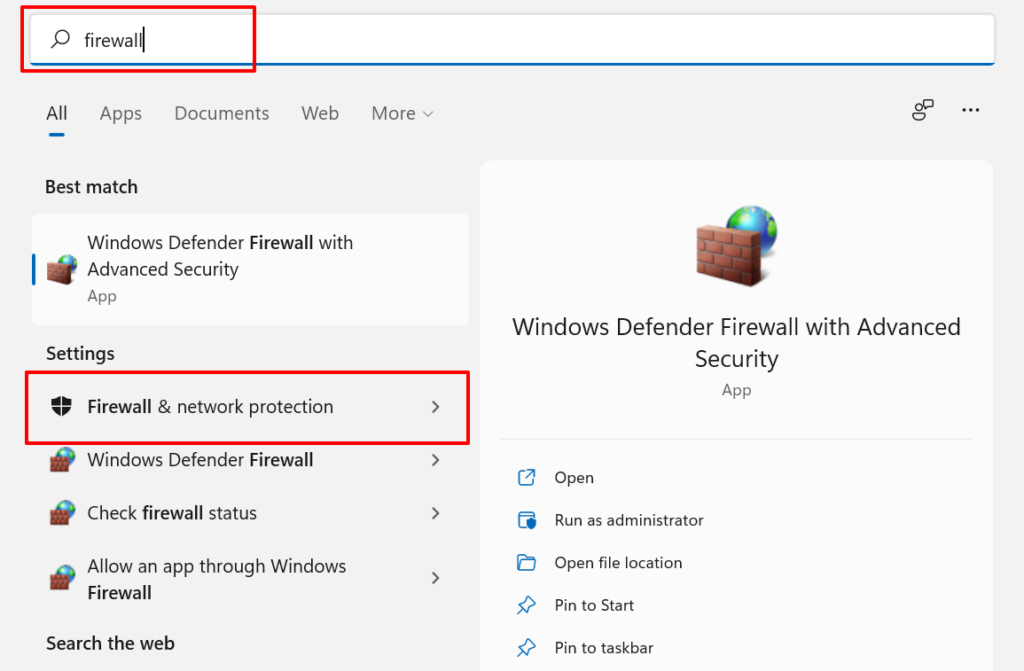
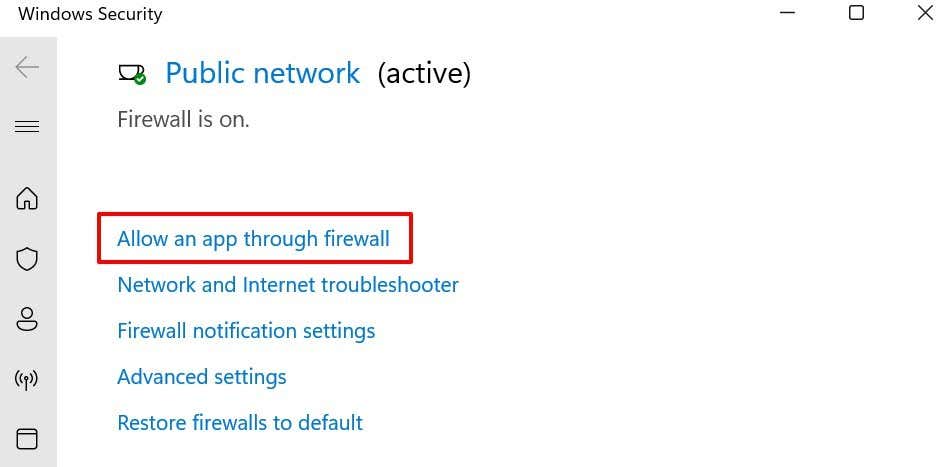
Verrai reindirizzato alla finestra Windows Defender Firewall nel Pannello di controllo.
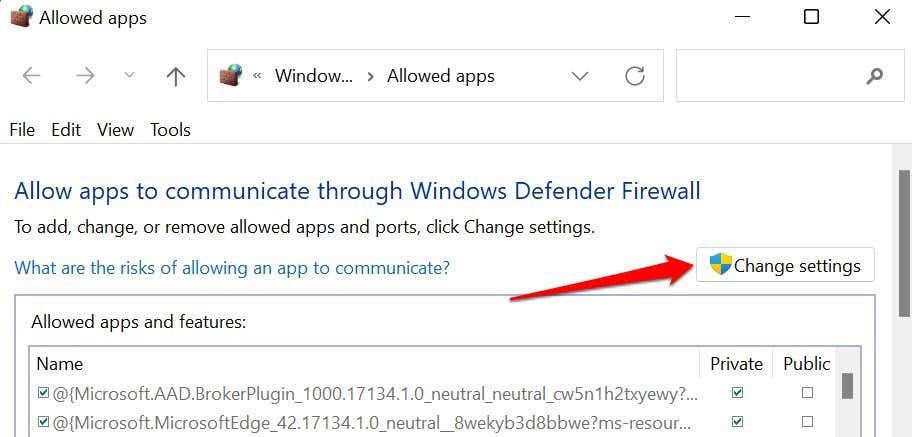
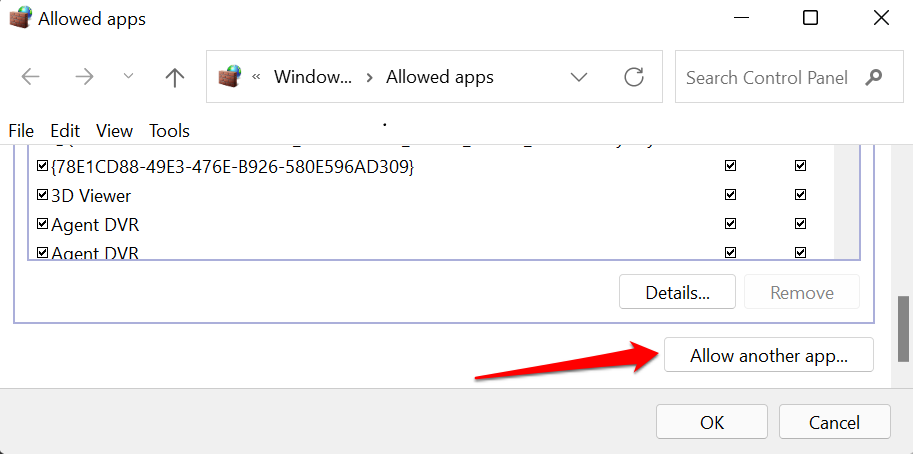
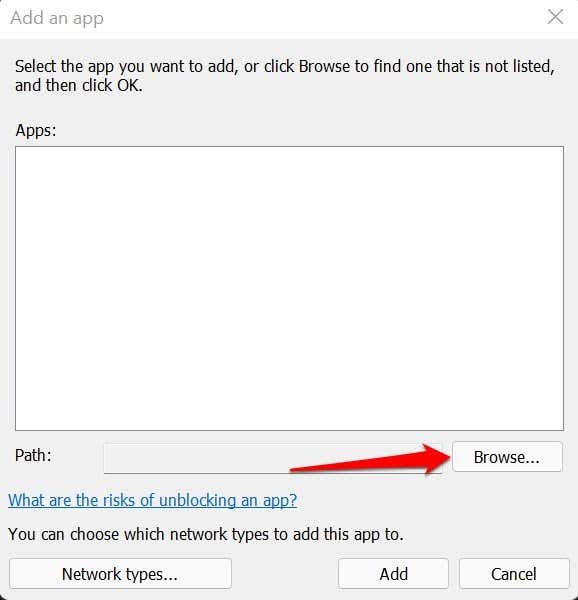
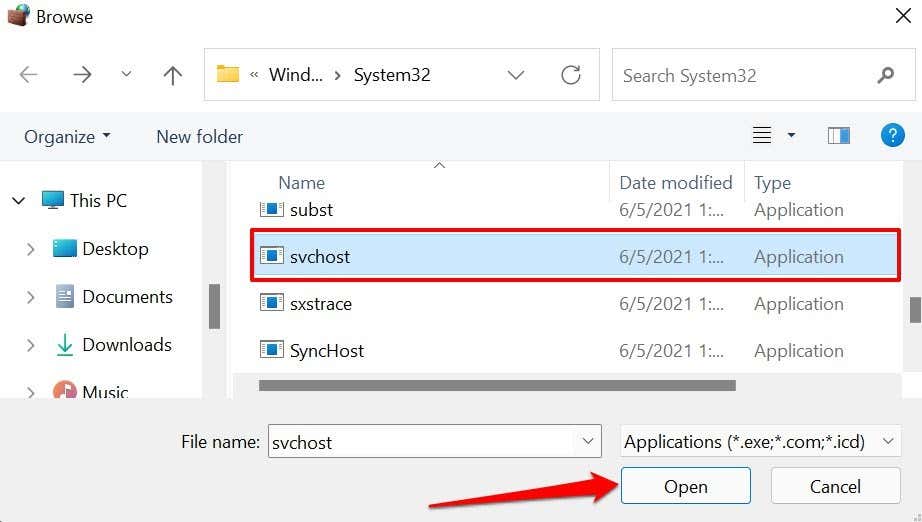
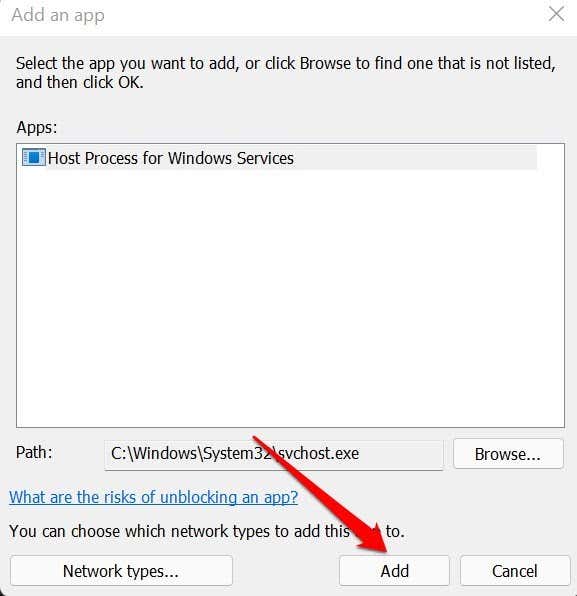
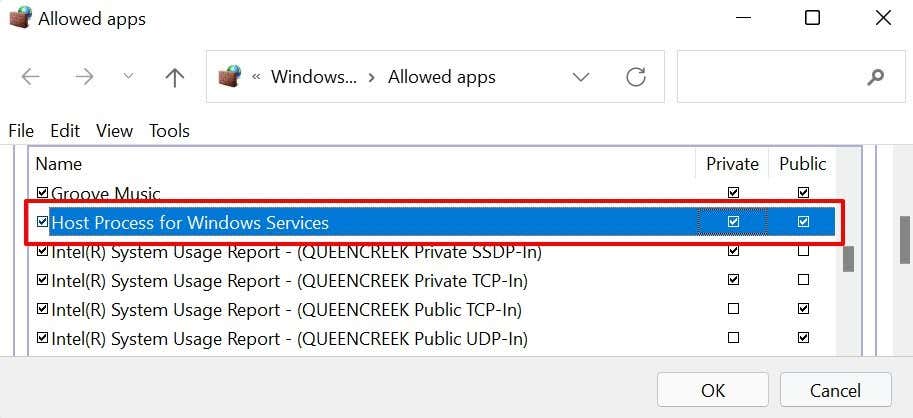
6. Esegui un avvio pulito
L'esecuzione di un avvio pulito in Windows può aiutare a diagnosticare la causa di errori di avvio, frequenti arresti anomali delle app e problemi di Windows Update. Quando esegui un avvio pulito, il tuo PC disabilita temporaneamente i servizi non essenziali. Ciò aiuterà a isolare e diagnosticare i conflitti software che causano il codice di errore 0x80070005 durante l'aggiornamento di Windows o l'esecuzione di app di Office.
Assicurati di aver effettuato l'accesso al PC utilizzando un account amministratore prima di avviare un avvio pulito..
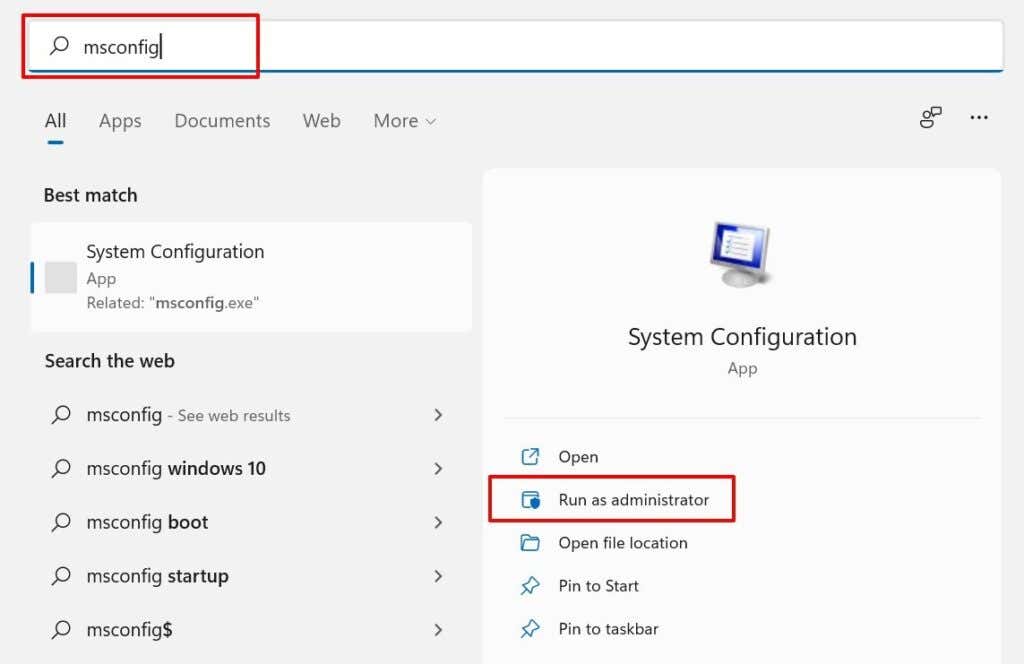
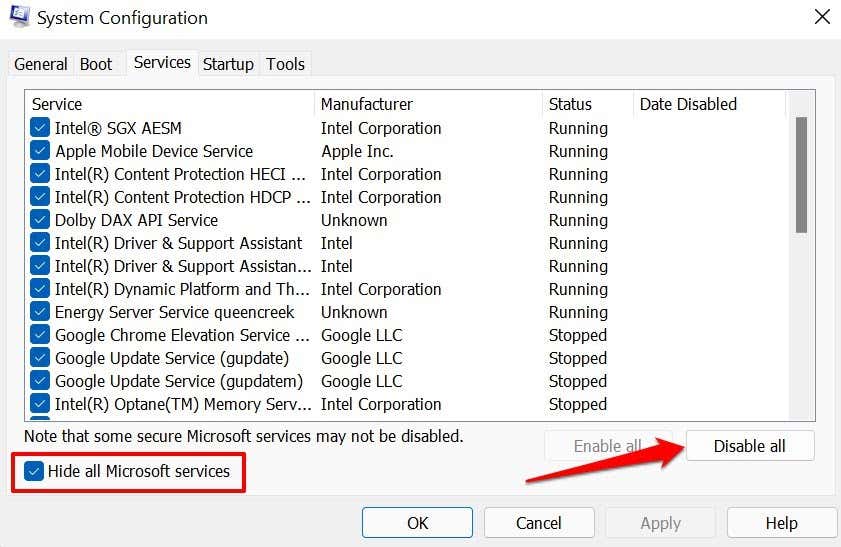
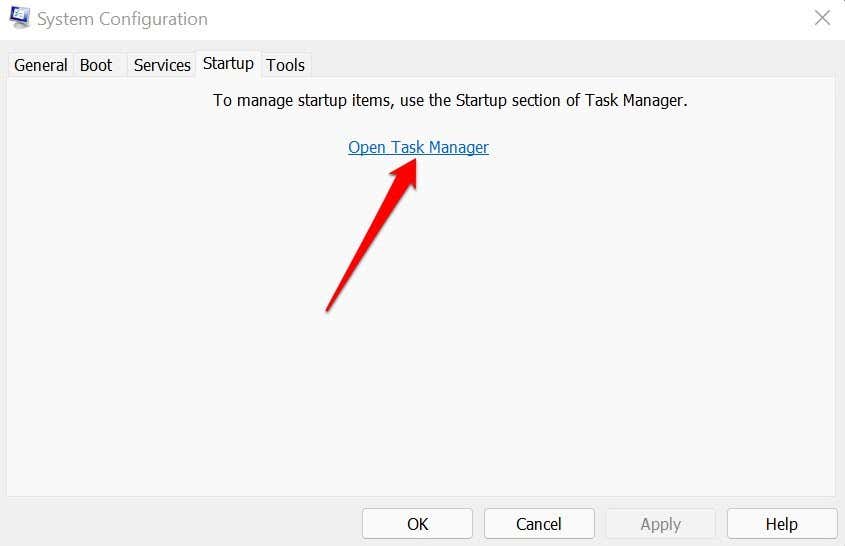
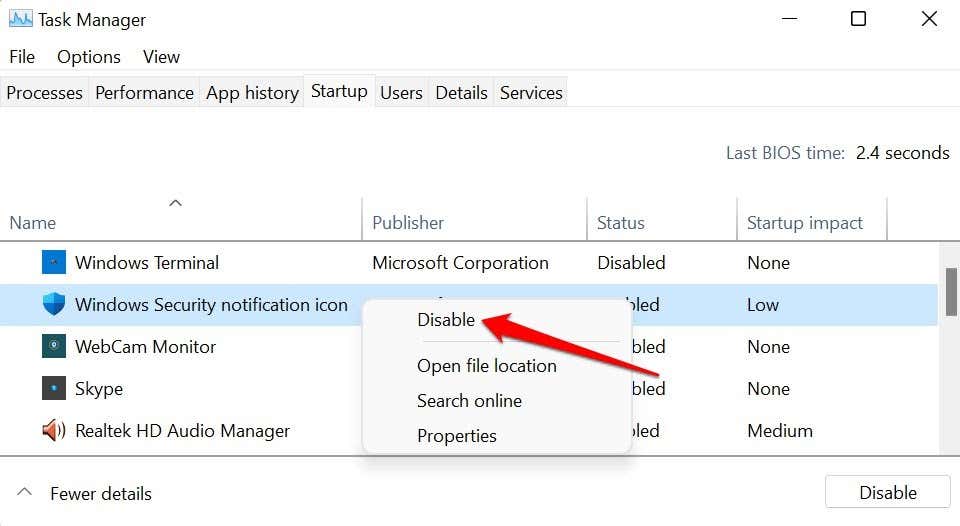
Chiudi Task Manager e riavvia il computer per avviarlo in un ambiente "pulito". Se non ricevi l'errore 0x80070005 dopo il processo di avvio pulito, significa che una delle app disabilitate è responsabile dell'errore.
7. Ripristina i componenti di Windows Update
Reimposta tutti i componenti dell'agente Windows Update se l'errore persiste dopo aver provato i passaggi di risoluzione dei problemi riportati sopra.
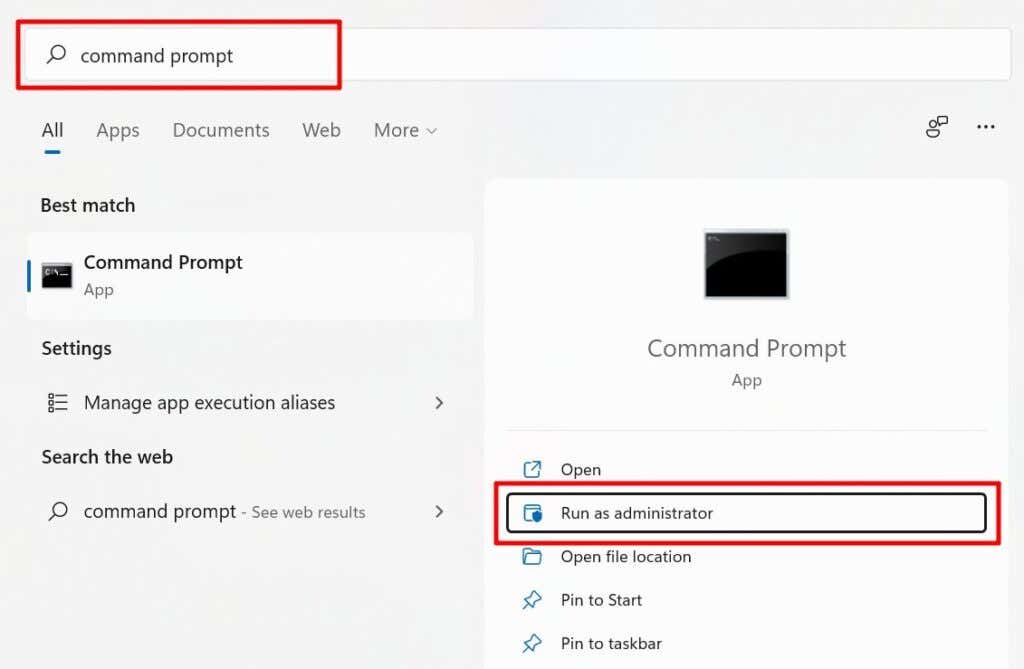
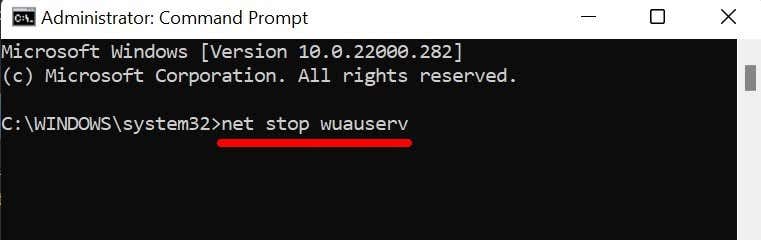
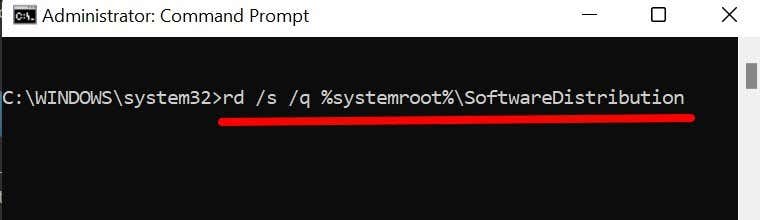
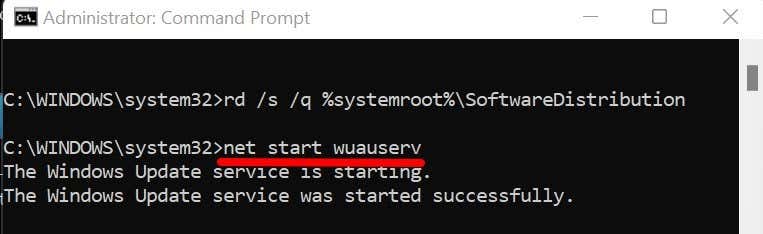
Chiudi la finestra del prompt dei comandi e controlla se ora puoi installare gli aggiornamenti di Windows senza il codice di errore 0x80070005.
Ultima risorsa: ripristina Windows
Ripristina Windows alle impostazioni di fabbrica se non riesci ancora a installare gli aggiornamenti di Windows o a eseguire le app di Office a causa dell'errore 0x80070005.
.